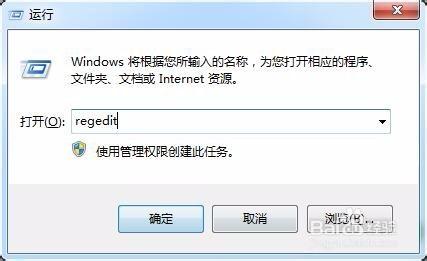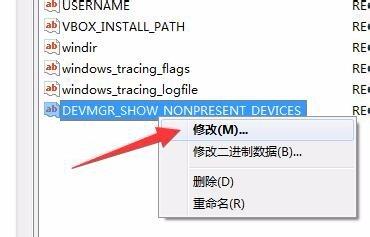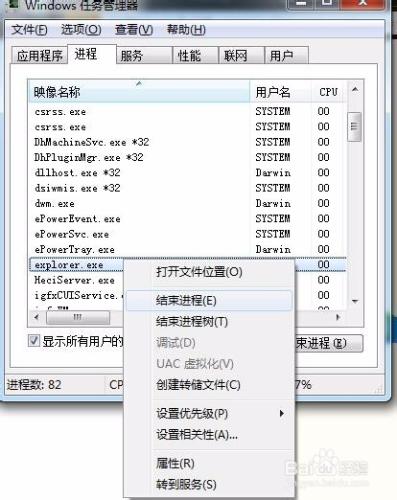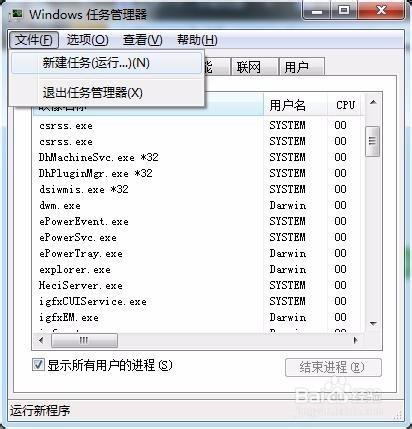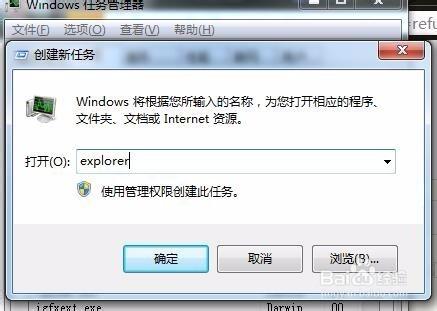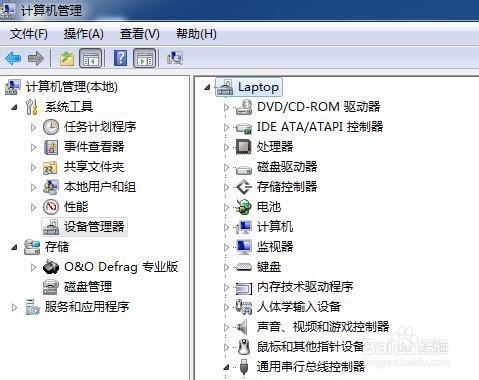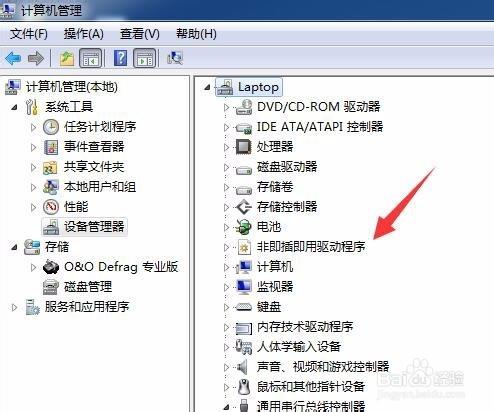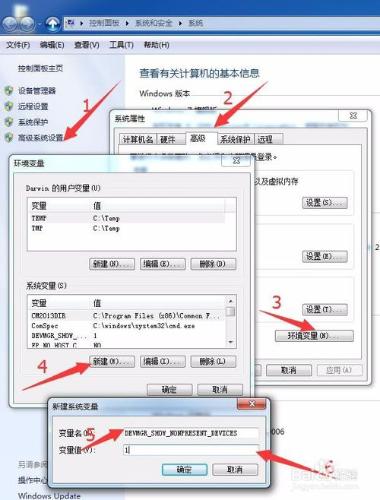已經安裝了USB設備的驅動,由於沒有連接相應的USB設備,“設備管理器”是不會顯示設備,雖然在“設備管理器”的“查看”菜單中提供了這項功能,但是有些隱藏的設備還是不會顯示出來。
怎樣才能讓這些隱藏設備都顯露出真面目呢?
這裡以WIN7系統為例,同樣適用於xp/2000及2003,WIN8,WIN10
我們通過“我的電腦”-》右鍵-》“管理”中的“設備管理器”可以查看已經安裝的硬件設備,但是有時我們已經安裝了某個設備的驅動,“設備管理器”中部就是不顯示這些設備。比如說:已經安裝了USB設備的驅動,由於沒有連接相應的USB設備,“設備管理器”是不會顯示設備,雖然在“設備管理器”的“查看”菜單中提供了這項功能,但是有些隱藏的設備還是不會顯示出來。怎樣才能讓這些隱藏設備都顯露出真面目呢?方法有2,結果一樣!
工具/原料
windows xp ,2000,2003,WIN7,WIN8,WIN10
方法1:註冊表
在”開始→運行”中,可直接按"窗口鍵+R"來打開 運行 ,
鍵入regedit,依次展開
HKEY_LOCAL_MACHINESYSTEMCurrentControlSetControlSession ManagerEnvironment
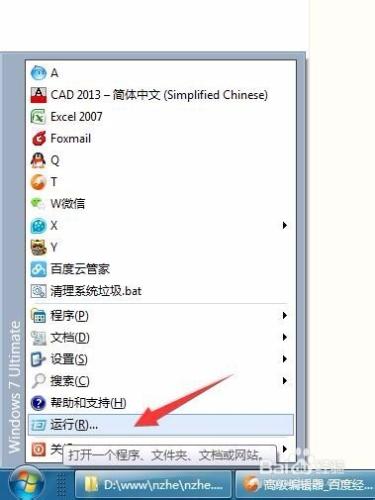
在右窗格中將子鍵--字符串,
名為:DEVMGR_SHOW_NONPRESENT_DEVICES值為1
(1為顯示被隱藏的設備,0為不顯示被隱藏的設備),完成後退出註冊表編輯器,
重啟電腦,或 打開任務管理器,找到explorer.exe進程
即資源管理器進程,強制關閉,目的是讓這個修改起做用.
新建任務 explorer.exe
重啟 資源管理器進程
再次進入設備管理器,點擊“查看”中的“顯示隱藏的設備”,就可以看到多出隱藏的設備了。
下面有前後對比的情況,可查看.
方法2:直接法
在“計算機”點擊 鼠標右鍵打開“屬性”,
按圖上的順序,依次操作
1點擊“高級系統配置”,
2點擊"高級" 標籤
3打開最下方的“環境變量”
4在系統變量下點擊“新建”5設置變量名為:DEVMGR_SHOW_NONPRESENT_DEVICES6變量值為:1然後
“確定”
“確定”
關閉窗口。
重複方法一,步驟5
打開“設備管理器”中,點擊“查看”中的“顯示隱藏的設備”,同樣可以看到多出隱藏的設備。